Kako popraviti aplikaciju Google koja ne radi na Androidu
Miscelanea / / November 28, 2021
Aplikacija Google sastavni je dio Androida i dolazi unaprijed instalirana na svim modernim Android uređajima. Ako koristite Android 8.0 ili noviji, onda morate biti upoznati s ovom korisnom i moćnom Google aplikacijom. Njegove višedimenzionalne usluge uključuju tražilicu, osobnog asistenta s AI-om, feed vijesti, ažuriranja, podcaste itd. The Aplikacija Google prikuplja podatke s vašeg uređaja uz vaše dopuštenje. Podaci kao što su vaša povijest pretraživanja, glasovne i audio snimke, podaci aplikacija i kontakt podaci. To pomaže Googleu da vam pruži prilagođene usluge. Na primjer, Okno Google Feed (krajnje lijevo okno na vašem početnom zaslonu) ažurira se s člancima relevantnim za vas, a Asistent se stalno poboljšava i bolje razumijevanje vašeg glasa i naglaska, vaši su rezultati pretraživanja optimizirani tako da brže i više pronađete ono što tražite lako.
Sve ove usluge obavlja jedna aplikacija. Nemoguće je zamisliti korištenje Androida bez njega. Rekavši to, postaje stvarno frustrirajuće kada Aplikacija Google ili bilo koja od njezinih usluga poput Asistenta ili trake za brzo pretraživanje prestaje raditi. Teško je povjerovati, ali čak i Aplikacija Google možda ne radi ponekad zbog neke greške ili greške. Ove greške će vjerojatno biti uklonjene u sljedećem ažuriranju, ali do tada postoji niz stvari koje možete pokušati riješiti problem. U ovom ćemo članku navesti niz rješenja koja mogu riješiti problem Google aplikacije koja ne radi.
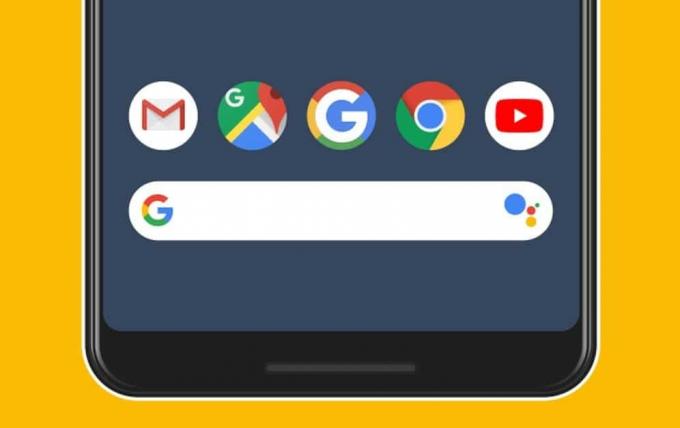
Sadržaj
- Popravite aplikaciju Google koja ne radi na Androidu
- 1. Ponovno pokrenite uređaj
- 2. Izbrišite predmemoriju i podatke za aplikaciju Google
- 3. Provjerite ima li ažuriranja
- 4. Deinstalirajte ažuriranja
- 5. Izađite iz Beta programa za aplikaciju Google
- 6. Izbrišite predmemoriju i podatke za usluge Google Play
- 7. Provjerite dopuštenja aplikacije
- 8. Odjavite se sa svog Google računa i ponovno se prijavite
- 9. Prebacite stariju verziju pomoću APK-a
- 10. Izvršite vraćanje na tvorničke postavke
Popravite aplikaciju Google koja ne radi na Androidu
1. Ponovno pokrenite uređaj
Jednostavno, ali učinkovito rješenje za svaki elektronički uređaj je da ga isključite i ponovno uključite. Iako možda zvuči vrlo nejasno ali ponovno pokretanje vašeg Android uređaja često rješava mnoge probleme, a isplati se pokušati. Ponovno pokretanje telefona omogućit će Android sustavu da popravi sve greške koje bi mogle biti odgovorne za problem. Držite pritisnutu tipku za napajanje dok se ne pojavi izbornik napajanja i kliknite na Opcija ponovnog pokretanja/ponovnog pokretanjan. Nakon što se telefon ponovno pokrene, provjerite je li problem i dalje prisutan.

2. Izbrišite predmemoriju i podatke za aplikaciju Google
Svaka aplikacija, uključujući aplikaciju Google, pohranjuje neke podatke u obliku datoteka predmemorije. Te se datoteke koriste za spremanje različitih vrsta informacija i podataka. Ti podaci mogu biti u obliku slika, tekstualnih datoteka, redaka koda, kao i drugih medijskih datoteka. Priroda podataka pohranjenih u tim datotekama razlikuje se od aplikacije do aplikacije. Aplikacije generiraju datoteke predmemorije kako bi skratile vrijeme njihovog učitavanja/pokretanja. Neki osnovni podaci se spremaju tako da aplikacija može brzo nešto prikazati kada se otvori. Međutim, ponekad ovi ostaci datoteke predmemorije oštećuju se i uzrokuju kvar aplikacije Google. Kada naiđete na problem da aplikacija Google ne radi, uvijek možete pokušati izbrisati predmemoriju i podatke za aplikaciju. Slijedite ove korake za brisanje predmemorije i podatkovnih datoteka za aplikaciju Google:
1. Idite na Postavke svog telefona, a zatim dodirnite aplikacije opcija.


2. Sada odaberite Google aplikacija s popisa aplikacija.
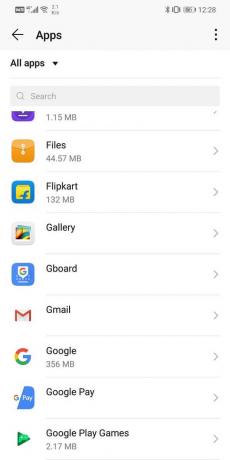
3 Sada kliknite na Skladištenje opcija.

4. Sada ćete vidjeti opcije za brisanje podataka i brisanje predmemorije. Dodirnite odgovarajuće gumbe i navedene će datoteke biti izbrisane.
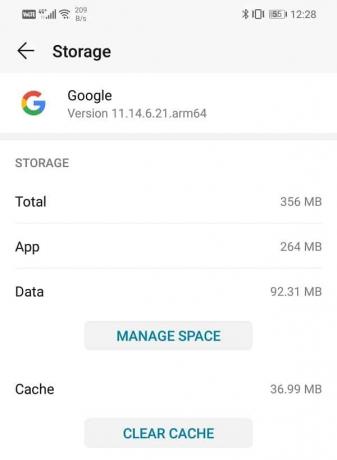
5. Sada izađite iz postavki i pokušajte ponovno upotrijebiti aplikaciju Google i provjerite postoji li problem i dalje.
Također pročitajte:Kako očistiti predmemoriju na Android telefonu (i zašto je to važno)
3. Provjerite ima li ažuriranja
Sljedeće što možete učiniti je ažurirati svoju aplikaciju. Bez obzira na problem s kojim se susrećete, njegovo ažuriranje iz Trgovine Play može ga riješiti. Jednostavno ažuriranje aplikacije često rješava problem jer ažuriranje može doći s ispravcima pogrešaka za rješavanje problema.
1. Idite na Trgovina igračaka.

2. Na gornjoj lijevoj strani naći ćete tri horizontalne linije. Kliknite na njih. Zatim kliknite na "Moje aplikacije i igre" opcija.


3. Traziti Google aplikacija i provjerite postoje li ažuriranja na čekanju.
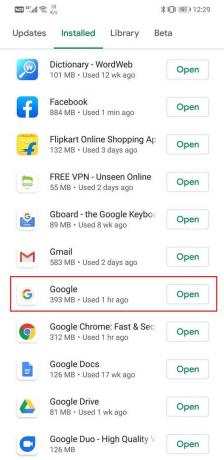
4. Ako da, kliknite na ažuriranje dugme.
5. Nakon što se aplikacija ažurira, pokušajte je ponovno koristiti i provjerite radi li ispravno ili ne.
4. Deinstalirajte ažuriranja
Ako gornja metoda ne radi, onda morate izbrišite aplikaciju i ponovo je instalirajte. Međutim, postoji mala komplikacija. Da je to bila neka druga aplikacija, mogli ste jednostavno deinstalirao aplikaciju a zatim ga kasnije ponovno instalirao. Međutim Google aplikacija je sistemska aplikacija i ne možete je deinstalirati. Jedino što možete učiniti je deinstalirati ažuriranja za aplikaciju. To će ostaviti za sobom izvornu verziju aplikacije Google koju je na vaš uređaj instalirao proizvođač. Slijedite dolje navedene korake da vidite kako:
1. Otvori Postavke onda na svom telefonu odaberite aplikacije opcija.

2. Sada odaberite Google aplikacija s popisa aplikacija.
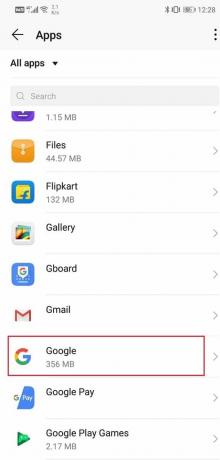
3. U gornjem desnom dijelu zaslona možete vidjeti tri okomite točke. Kliknite na njega.
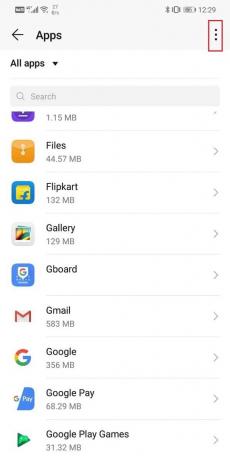
4. Na kraju dodirnite deinstalirati ažuriranja dugme.

5. Sada, možda ćete morati nakon ovoga ponovno pokrenite uređaj.
6. Kada se uređaj ponovno pokrene, pokušajte koristiti Opet aplikacija Google.
7. Možda će se od vas tražiti da ažurirate aplikaciju na najnoviju verziju. Učinite to i to bi trebalo riješiti da aplikacija Google ne radi na problemu s Androidom.
5. Izađite iz Beta programa za aplikaciju Google
Neke aplikacije u Trgovini Play omogućuju vam da se pridružite beta program za tu aplikaciju. Ako se prijavite za to, bit ćete među prvima koji će dobiti bilo kakvo ažuriranje. To bi značilo da ćete biti među nekolicinom odabranih koji će koristiti novu verziju prije nego što bude dostupna široj javnosti. Aplikacijama omogućuje prikupljanje povratnih informacija i izvješća o statusu te utvrđivanje ima li grešaka u aplikaciji. Iako je primanje ranih ažuriranja zanimljivo, ona mogu biti malo nestabilna. Moguće je da je greška na koju nailazite Googleova aplikacija rezultat je beta verzije s greškama. Jednostavno rješenje ovog problema je napuštanje beta programa za aplikaciju Google. Slijedite dolje navedene korake da vidite kako:
1. Idite na Trgovina igračaka.

2. Sada, upišite Google u traci za pretraživanje i pritisnite enter.

3. Nakon toga, pomaknite se prema dolje i ispod "Ti si beta tester" odjeljak, pronaći ćete opciju Napusti. Dodirnite ga.
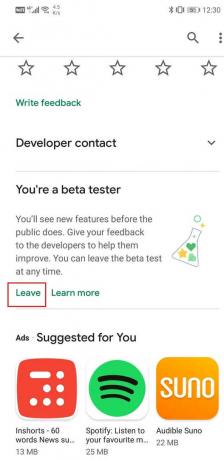
4. Ovo će potrajati nekoliko minuta. Kada se završi, ažurirajte aplikaciju ako je ažuriranje dostupno.
Također pročitajte:Kako ručno ažurirati usluge Google Play
6. Izbrišite predmemoriju i podatke za usluge Google Play
Usluge Google Play vrlo su važan dio Android frameworka. To je ključna komponenta potrebna za funkcioniranje svih aplikacija instaliranih iz trgovine Google Play, kao i aplikacija koje zahtijevaju da se prijavite svojim Google računom. Neometano funkcioniranje aplikacije Google ovisi o uslugama Google Play. Stoga, ako se suočite s problemom da aplikacija Google ne radi, onda brisanje predmemorije i podatkovnih datoteka usluga Google Play mogao napraviti trik. Slijedite dolje navedene korake da vidite kako:
1. Idite na Postavke vašeg telefona. Zatim dodirnite na aplikacije opcija.


2. Sada odaberite Google Play usluge s popisa aplikacija.

3. Sada kliknite na Skladištenje opcija.

4. Sada ćete vidjeti opcije za brisanje podataka i brisanje predmemorije. Dodirnite odgovarajuće gumbe i navedene će datoteke biti izbrisane.

5. Sada izađite iz postavki i pokušajte ponovno upotrijebiti aplikaciju Google i provjerite možete li riješite da aplikacija Google ne radi na problemu s Androidom.
7. Provjerite dopuštenja aplikacije
Iako je aplikacija Google sistemska aplikacija i prema zadanim postavkama ima sva potrebna dopuštenja, nema štete od dvostruke provjere. Postoji velika šansa da aplikacija kvarovi su posljedica nedostatka dopuštenja dano aplikaciji. Slijedite dolje navedene korake da biste provjerili dopuštenja aplikacije Google i dopustili svaki zahtjev za dopuštenjem koji je možda bio odbijen u prošlosti.
1. Otvori Postavke vašeg telefona.
2. Dodirnite na aplikacije opcija.

3. Sada odaberite Google aplikacija s popisa aplikacija.

4. Nakon toga kliknite na Dozvole opcija.
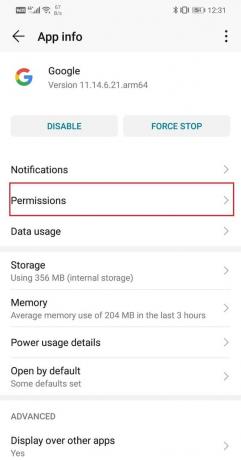
5. Provjerite jesu li omogućena sva potrebna dopuštenja.
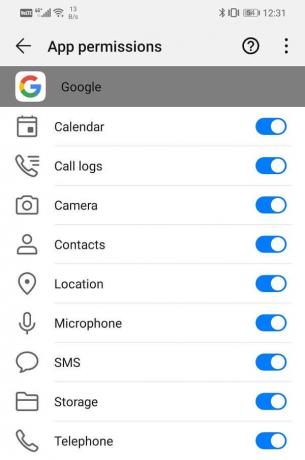
8. Odjavite se sa svog Google računa i ponovno se prijavite
Ponekad se problem može riješiti tako da se odjavite i zatim prijavite na svoj račun. To je jednostavan proces, a sve što trebate učiniti je slijediti dolje navedene korake uklonite svoj Google račun.
1. Otvori Postavke na svom telefonu.
2. Sada dodirnite Korisnici i računi opcija.

3. Na zadanom popisu dodirnite Googleikona.

4. Sada kliknite na Gumb za uklanjanje na dnu ekrana.

5. Nakon ovoga ponovo pokrenite telefon.
6. Ponovite gore navedene korake da biste otišli na postavke korisnika i računa, a zatim dodirnite opciju Dodaj račun.
7. Sada, odaberite Google a zatim unesite vjerodajnice za prijavu vašeg računa.
8. Nakon što je postavljanje dovršeno, pokušajte ponovno upotrijebiti aplikaciju Google i provjerite je li još uvijek prisutna.
Također pročitajte:Kako se odjaviti s Google računa na Android uređajima
9. Prebacite stariju verziju pomoću APK-a
Kao što je ranije spomenuto, ponekad novo ažuriranje ima nekoliko grešaka i propusta, što uzrokuje kvar aplikacije, pa čak i pad. Umjesto čekanja na novo ažuriranje koje bi moglo potrajati tjednima, možete vratiti na stariju stabilnu verziju. Međutim, jedini način da to učinite je korištenjem APK datoteka. Slijedite korake u nastavku da biste vidjeli kako popraviti aplikaciju Google koja ne radi na Androidu:
1. Prvo, deinstalirajte ažuriranja za aplikaciju koristeći prethodno navedene korake.
2. nakon toga, preuzmite APK datoteku za aplikaciju Google s web-lokacija kao što su APKMirror.

3. Naći ćete puno različite verzije iste aplikacije na APKMirror. Preuzmite staru verziju aplikacije, ali pazite da nije starija od dva mjeseca.
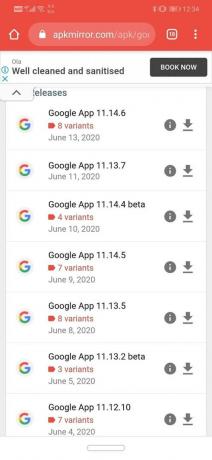
4. Nakon što je APK preuzet, morate omogućiti instalaciju iz nepoznatih izvora prije nego što instalirate APK na svoj uređaj.
5. Da biste to učinili, otvorite Postavke i idite na popis aplikacija.
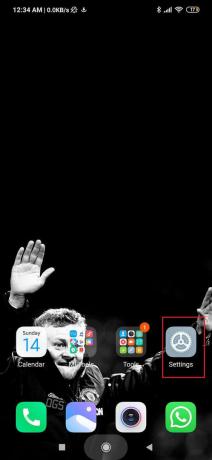
6. Odaberi Google Chrome ili koji god preglednik upotrijebili za preuzimanje APK datoteke.

7. Sada, pod Napredne postavke, pronaći ćete Opcija nepoznatih izvora. Kliknite na njega.
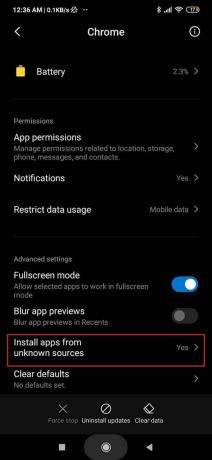
8. Ovdje, uključite prekidač da biste omogućili instalaciju aplikacija preuzetih putem preglednika Chrome.
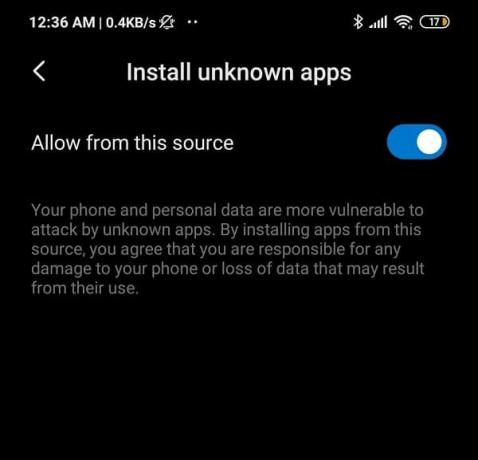
9. Nakon toga dodirnite preuzetu APK datoteku i instalirajte je na svoj uređaj.
Provjerite jeste li u mogućnosti popravite da aplikacija Google ne radi na Androidu, ako ne, nastavite sa sljedećom metodom.
10. Izvršite vraćanje na tvorničke postavke
Ovo je posljednje sredstvo koje možete isprobati ako sve gore navedene metode ne uspiju. Ako ništa drugo ne uspije, možete pokušati vratiti telefon na tvorničke postavke i vidjeti hoće li to riješiti problem. Odlučujući se za a vraćanje na tvorničke postavke izbrisali bi sve vaše aplikacije, podatke i druge podatke poput fotografija, videozapisa i glazbe s vašeg telefona. Zbog toga biste trebali napraviti sigurnosnu kopiju prije nego što krenete na vraćanje na tvorničke postavke. Većina telefona od vas traži Sigurnosno kopirajte svoje podatke kad pokušaš vratite telefon na tvorničke postavke. Možete koristiti ugrađeni alat za sigurnosno kopiranje ili to učiniti ručno. Tvoj izbor.
1. Idite na Postavke vašeg telefona.

2. Dodirnite na Sustav tab.

3. Ako još niste napravili sigurnosnu kopiju svojih podataka, kliknite na Sigurnosno kopirajte svoje podatke mogućnost spremanja podataka Google vožnja.

4. Nakon toga kliknite na Reset kartica.
5. Sada kliknite na Resetirajte telefon opcija.

6. Ovo će potrajati neko vrijeme. Nakon što se telefon ponovno pokrene, pokušajte ponovno upotrijebiti aplikaciju Google i provjerite radi li ispravno.
Preporučeno:
- Kako omogućiti Google Feed u Nova Launcheru
- 10 najboljih aplikacija za upravljanje lozinkama za Android
- Kako se deblokirati na WhatsAppu kada ste blokirani
Nadam se da vam je ovaj vodič bio od pomoći Popravite da aplikacija Google ne radi na Androidu. Podijelite ovaj članak sa svojim prijateljima i pomozite im. Također, u komentarima navedite koja vam je metoda uspjela.



